工具/原料:
系统版本:windows7系统
品牌型号:联想yoga13
软件版本:系统之家一键重装系统1820
方法/步骤:
方法一:借助工具还原安装win7论坛之家系统
1、首先在电脑上自行网上查找下载好win7论坛之家的系统iso镜像文件,然后安装系统之家一键重装系统软件打开,单击[备份和还原]。
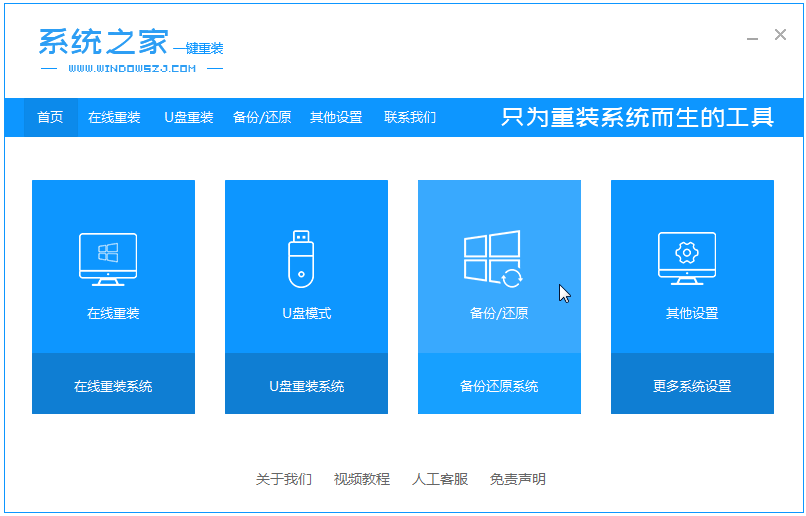
2、选择“ghost备份和还原”,等待软件自动检测下载的Win7系统镜像,选择后单击[还原]。
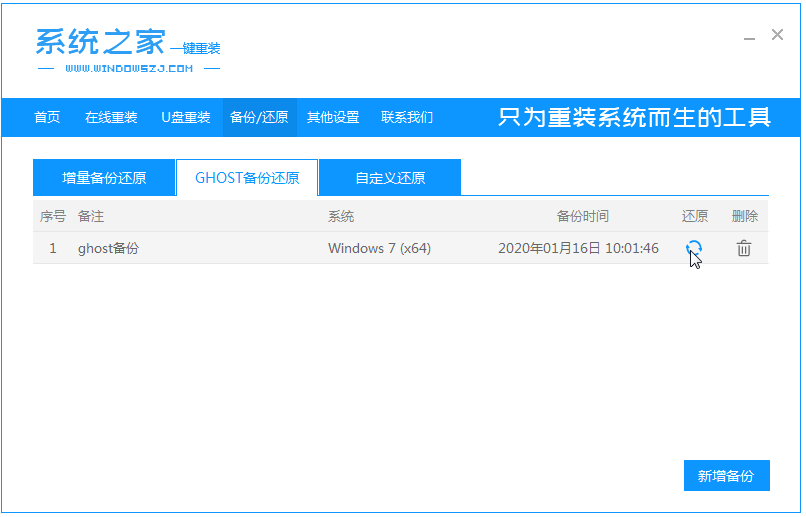
3、直接单击[确定],确认还原。
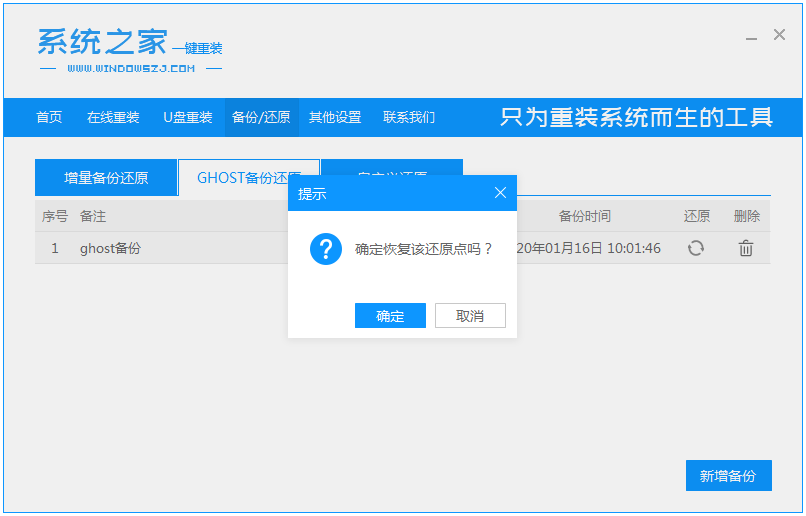
4、等待系统之家一键重装系统软件自动下载PE映像,完成自动部署和安装并重启计算机。
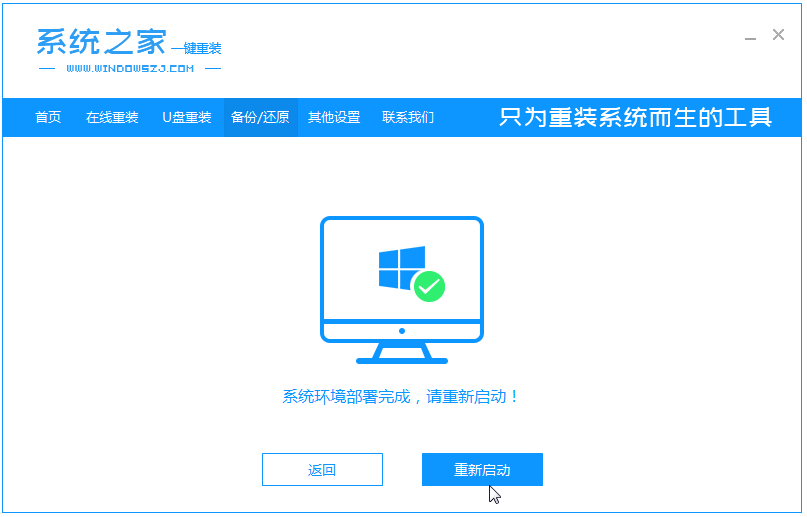
5、自动开始安装win7系统,并在安装成功后自动启动计算机。
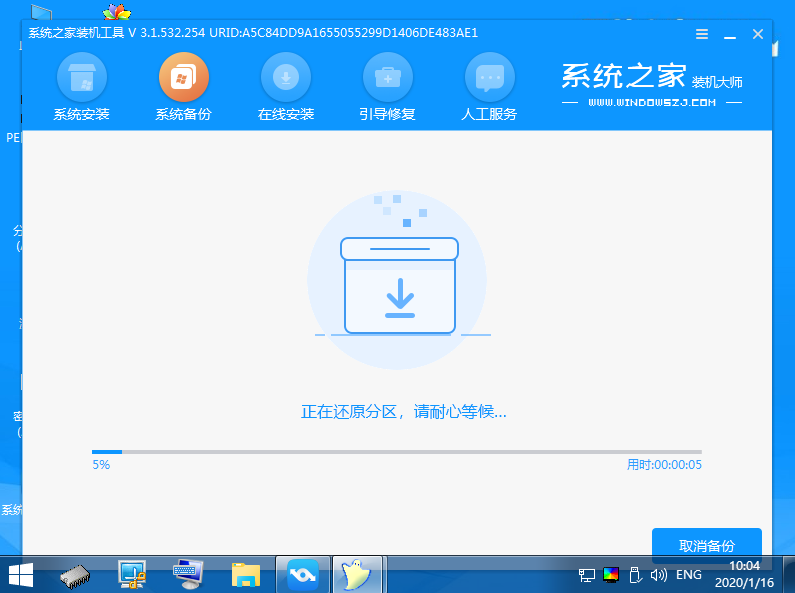
6、最后安装进入新的Win7系统界面即成功。
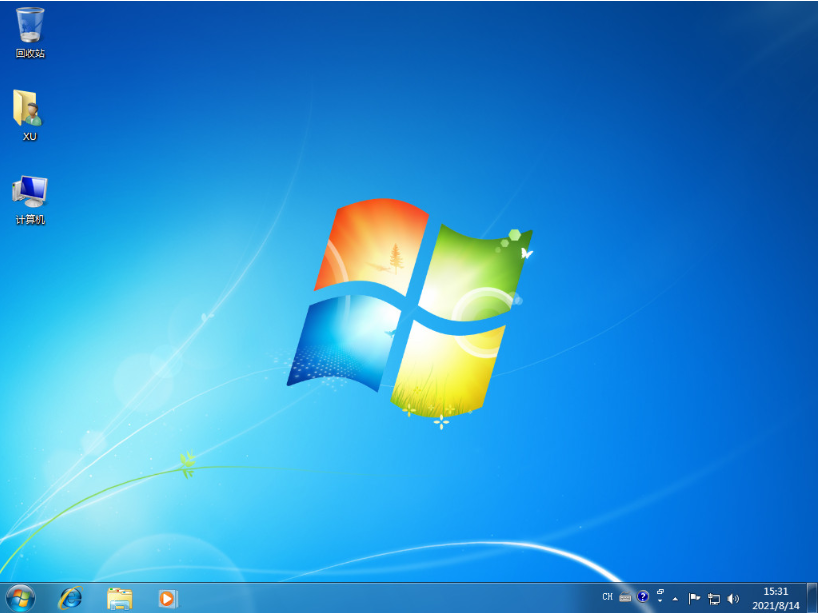
方法二:借助工具在线一键安装原版win7系统
除了上述的还原安装win7论坛系统镜像文件之外,其实我们还有更简单的安装win7系统的方法,而且使用的系统是基于原版镜像,更加安全可靠。下面就给大家演示下借助系统之家工具在线一键安装原版win7步骤:
1、电脑打开安装好的系统之家一键重装系统工具,选择原版win7系统,点击安装此系统。
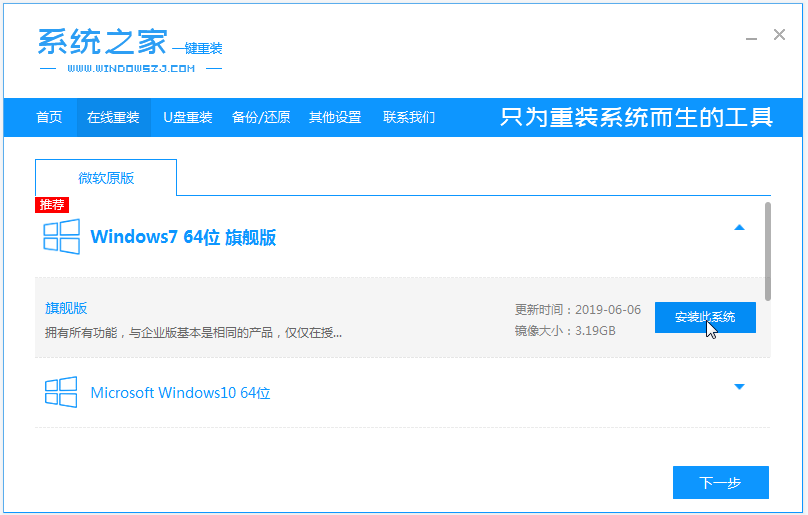
2、等待软件自动下载系统镜像并部署完成后,自动会重启电脑。
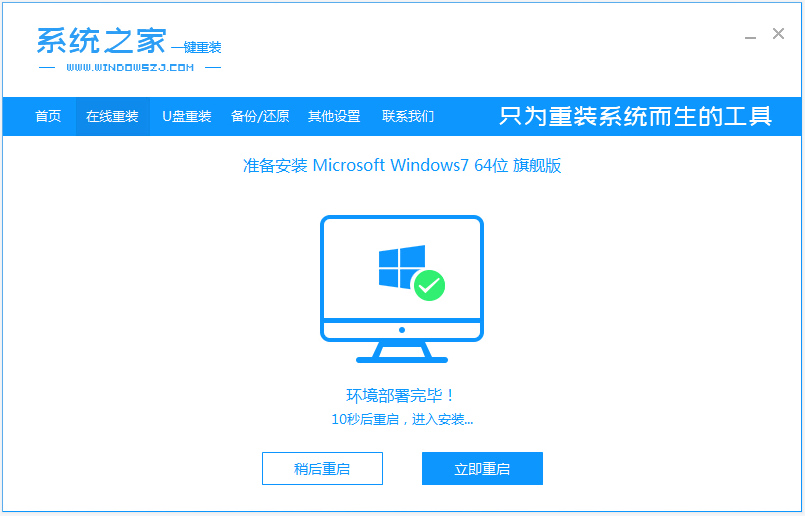
3、来到开机选项界面,自行会进入xitongzhijia-pe系统。
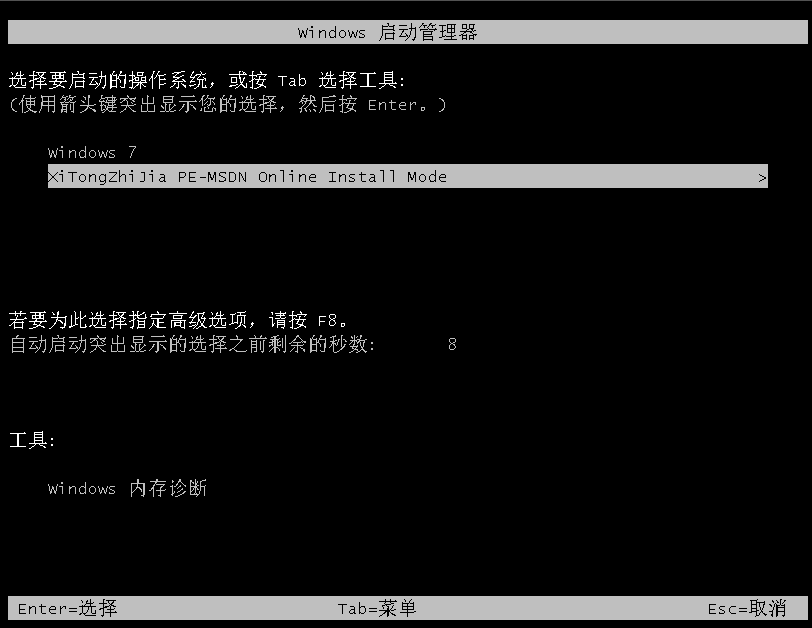
4、在pe系统内,系统之家装机工具会自动安装系统,安装完成后自动重启。
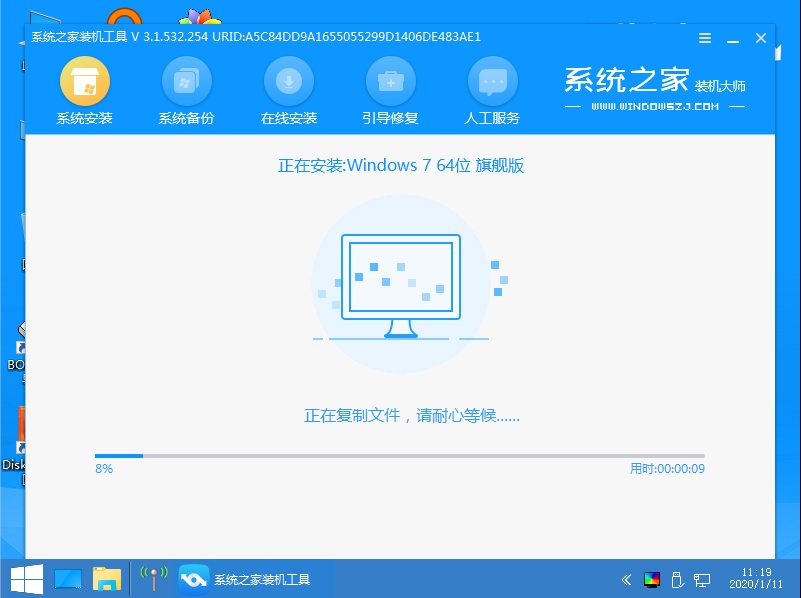
5、期间可能会多次重启电脑,进入到新的系统桌面即安装成功。
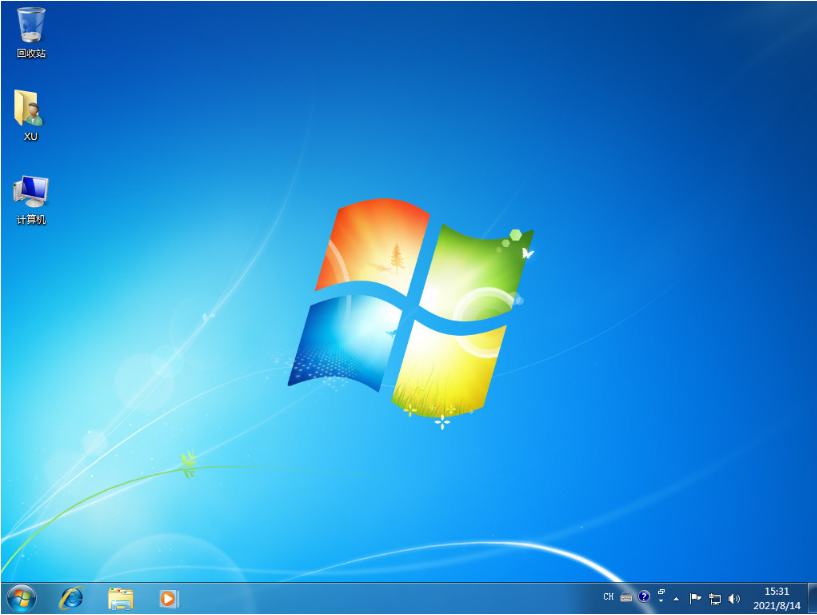
拓展资料:更多关于win7系统安装教程
注意事项:记得安装之前备份好系统盘上面重要的数据。
总结:
以上便是关于win7论坛之家系统下载安装教程图解,我们只需用到系统之家一键重装系统工具即可在线还原安装win7论坛镜像,想要更简单的安装的话,还可以直接使用工具的在线一键重装系统功能,有需要的小伙伴可根据教程选择操作。